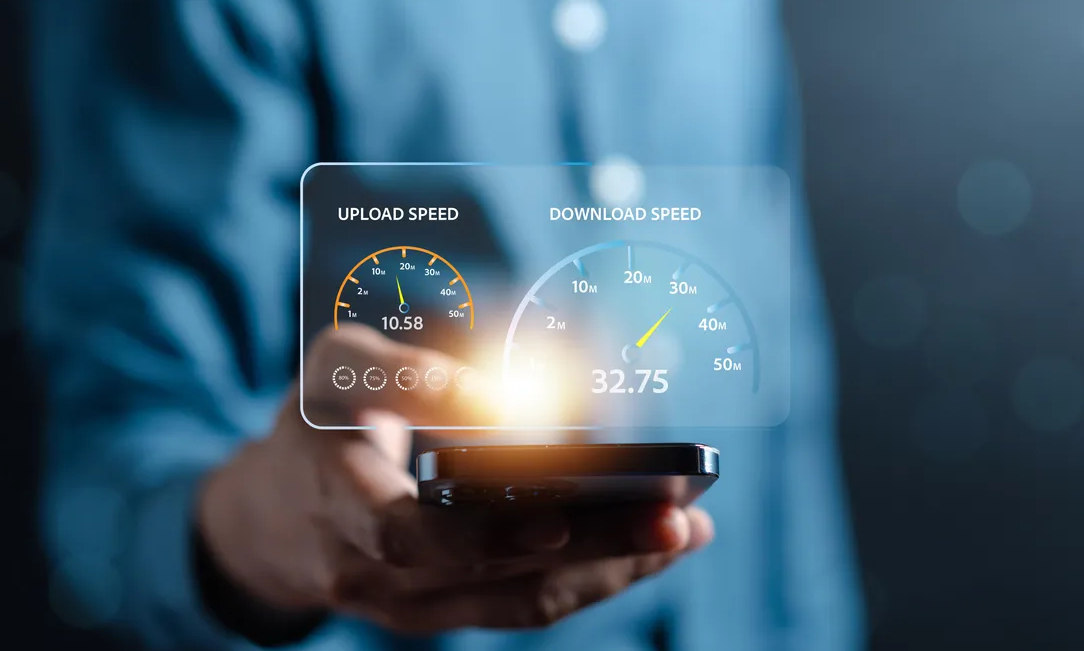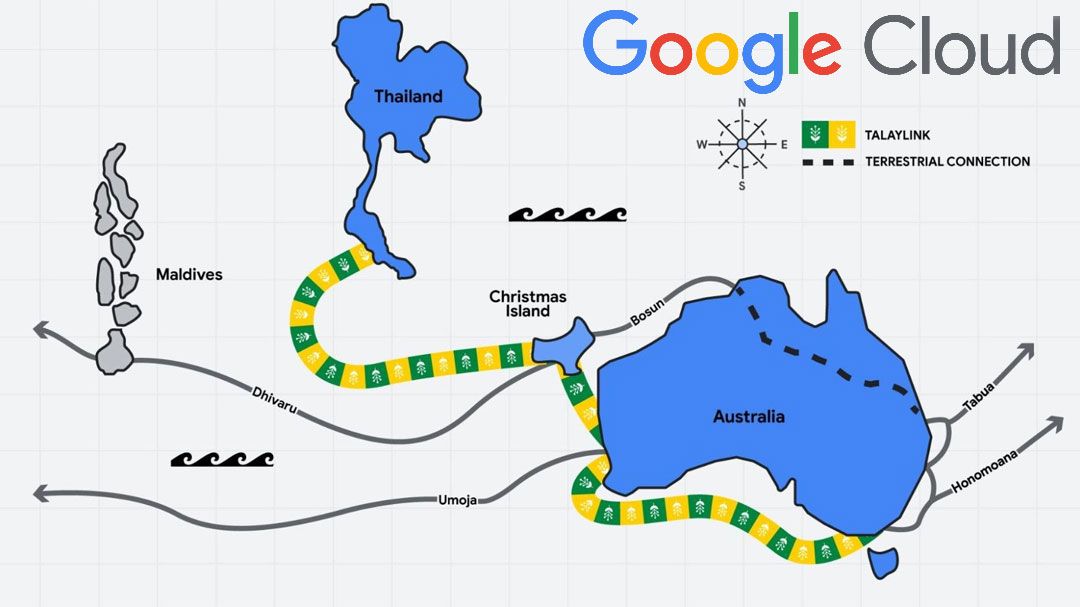ขั้นตอนง่ายๆ ในการทำ Speedtest True ฉบับมือใหม่
การตรวจสอบความเร็วอินเทอร์เน็ตด้วย Speedtest ถือเป็นวิธีพื้นฐานที่ช่วยให้ผู้ใช้งานประเมินคุณภาพการเชื่อมต่อได้อย่างรวดเร็ว โดยเฉพาะผู้ใช้บริการเครือข่ายของ True ที่ต้องการตรวจสอบว่าความเร็วที่ได้รับจริงนั้นสอดคล้องกับแพ็กเกจหรือไม่ รวมถึงใช้ข้อมูลประกอบเมื่อต้องการแก้ปัญหาอินเทอร์เน็ตภายในบ้านหรืออินเทอร์เน็ตมือถือ บทความนี้จะอธิบายขั้นตอนการทำ Speedtest แบบเข้าใจง่าย เหมาะสำหรับผู้เริ่มต้นที่ต้องการผลลัพธ์ที่ถูกต้อง น่าเชื่อถือ และสามารถนำไปใช้ติดต่อฝ่ายบริการได้ทันที
เตรียมอุปกรณ์ให้พร้อมก่อนเริ่มทดสอบ
ก่อนจะกดทดสอบความเร็ว สิ่งแรกที่มือใหม่ควรทำคือการเตรียมสภาพแวดล้อมให้เหมาะสม เพราะจะช่วยให้ผลการทดสอบสะท้อนสถานการณ์จริงที่สุด โดยควรตรวจสอบดังนี้

- ปิดแอปหรือโปรแกรมที่ใช้งานอินเทอร์เน็ต เช่น สตรีมวิดีโอ ดาวน์โหลดไฟล์ หรือเกมออนไลน์
- หากเป็นเน็ตบ้าน ควรยืนใกล้จุดกระจายสัญญาณ หรือเชื่อมต่อผ่านสาย LAN เพื่อให้ได้ผลแม่นยำ
- ตรวจสอบว่าอุปกรณ์ไม่ได้อยู่ในพื้นที่อับสัญญาณ เช่น มุมที่มีผนังหลายด้านหรือชั้นล่างของบ้าน
- รีสตาร์ทเราเตอร์หากไม่ได้ปิดมานานหลายชั่วโมง เพื่อรีเฟรชระบบสัญญาณภายในบ้าน
ขั้นตอนเตรียมเหล่านี้ช่วยลดความแปรผันที่ไม่จำเป็น และทำให้ผล Speedtest ของ True สะท้อนประสิทธิภาพเครือข่ายอย่างแท้จริง
เข้าเว็บไซต์หรือแอปพลิเคชันที่ใช้ทดสอบ
ผู้ใช้สามารถเลือกช่องทางที่ถนัดในการทดสอบความเร็ว เช่น
- เว็บไซต์ speedtest ส่วนกลางที่ผู้ใช้ทั่วโลกนิยมใช้
- แอป Speedtest บนมือถือ
- หน้า Speedtest ของผู้ให้บริการเครือข่าย
- ทดสอบผ่านเราเตอร์บางรุ่นที่มีเมนูตรวจสอบในตัว
ทั้งเว็บไซต์และแอปมีรูปแบบคล้ายกัน การเลือกใช้งานใดขึ้นอยู่กับความสะดวกของผู้ใช้ หากเป็นเน็ตบ้าน ควรทดสอบผ่านอุปกรณ์ที่ใช้ประจำ เช่น คอมพิวเตอร์ตั้งโต๊ะหรือโน้ตบุ๊ก เพื่อให้ได้ข้อมูลใกล้เคียงการใช้งานจริงที่สุด
เริ่มกดทดสอบด้วยปุ่มเดียว
ขั้นตอนสำคัญคือการกดปุ่มเริ่มทดสอบ ระบบจะประมวลผลโดยอัตโนมัติและแสดงข้อมูลหลักดังนี้
- ความเร็วดาวน์โหลด แสดงความเร็วในการรับข้อมูล เช่น เปิดเว็บ สตรีมวิดีโอ ดาวน์โหลดไฟล์
- ความเร็วอัปโหลด แสดงความเร็วในการส่งข้อมูล เช่น อัปโหลดไฟล์ วิดีโอคอล ไลฟ์สด
- ค่า ping หรือ latency วัดความหน่วงของสัญญาณ หากค่าสูงจะกระทบต่อเกมออนไลน์หรือวิดีโอคอล
- ค่า jitter แสดงความสม่ำเสมอของความหน่วง หากแกว่งมากอาจส่งผลให้ภาพสะดุดหรือสัญญาณขาดตอน
เมื่อการทดสอบสิ้นสุด ผู้ใช้จะเห็นค่าทั้งหมดในรูปแบบกราฟและตัวเลขที่เข้าใจง่ายต่อการเปรียบเทียบ
ตีความผลลัพธ์หลังการทดสอบ
การรู้ตัวเลขอย่างเดียวอาจไม่ช่วยแก้ปัญหา แต่การเข้าใจความหมายของค่าต่างๆ จะช่วยเพิ่มประสิทธิภาพการวิเคราะห์ได้มากขึ้น เช่น
- ค่า ping ต่ำกว่า 20 มิลลิวินาที ถือว่าดี เหมาะกับการเล่นเกมและประชุมออนไลน์
- ความเร็วดาวน์โหลดใกล้เคียงแพ็กเกจที่สมัครเป็นสัญญาณว่ายังอยู่ในเกณฑ์ปกติ
- ค่าความเร็วอัปโหลดควรอยู่ในสัดส่วนที่สมเหตุสมผล หากต่ำมากอาจกระทบต่อการส่งไฟล์หรือไลฟ์สด
- ค่า jitter ควรต่ำเพื่อให้การสตรีมและเกมออนไลน์มีความเสถียร
หากผลลัพธ์ไม่สอดคล้องกับแพ็กเกจหรือมีความเร็วลดลงผิดปกติ การทดสอบหลายครั้งจะช่วยให้เห็นรูปแบบปัญหาที่ชัดเจนขึ้น เช่น ความเร็วลดเฉพาะช่วงเวลาเย็น หรือพื้นที่มีการใช้งานหนาแน่น
ทดสอบความเร็วซ้ำในจุดต่างๆ ของบ้าน
สำหรับผู้ใช้เน็ตบ้าน การเดินสำรวจจุดต่างๆ ของที่อยู่อาศัยเป็นอีกหนึ่งวิธีที่ช่วยค้นหาพื้นที่อับสัญญาณได้อย่างแม่นยำ เช่น ห้องที่อยู่ไกลจากเราเตอร์หรือชั้นล่างที่มีผนังหนา การทดสอบซ้ำจะทำให้เห็นความแตกต่างที่ชัดเจน และช่วยให้ตัดสินใจได้ว่าควรเพิ่มอุปกรณ์เสริม เช่น Mesh WiFi หรือควรย้ายตำแหน่งเราเตอร์เพื่อให้สัญญาณครอบคลุมมากขึ้น
บันทึกผลหรือถ่ายภาพไว้เมื่อพบข้อผิดปกติ
หากผล Speedtest ของ True ต่ำกว่าปกติ การเก็บข้อมูลไว้จะช่วยให้ฝ่ายบริการแก้ไขปัญหาได้ตรงจุดขึ้น โดยอาจบันทึกสิ่งเหล่านี้ไว้ร่วมด้วย
- วันที่และเวลาทดสอบ
- ค่า ping, download, upload
- อุปกรณ์ที่ใช้ทดสอบ
- ตำแหน่งในบ้านที่ทำการทดสอบ
- ปัญหาที่เกิดขึ้น เช่น วิดีโอคอลสะดุด อินเทอร์เน็ตหลุด หรือโหลดช้า
ข้อมูลเหล่านี้ช่วยให้การแก้ไขเป็นไปอย่างรวดเร็ว ลดเวลาในการตรวจสอบ และทำให้สามารถประเมินสาเหตุที่แท้จริงได้ง่ายขึ้น

ทดสอบผ่านอุปกรณ์หลายประเภทเพื่อความสมบูรณ์
มือใหม่มักทดสอบด้วยมือถือเพียงอย่างเดียว แต่เพื่อให้ได้ภาพรวมที่ครบถ้วน ควรลองดังนี้
• ทดสอบผ่านคอมพิวเตอร์ที่เชื่อมต่อ LAN เพื่อดูความเร็วสูงสุดที่โครงข่ายให้ได้
• ทดสอบผ่านมือถือในจุดที่ใช้งานบ่อย เช่น ห้องนอน ห้องทำงาน
• ทดสอบผ่านแท็บเล็ตหรือสมาร์ททีวีเพื่อดูประสิทธิภาพในสภาพใช้งานจริง
การเปรียบเทียบหลายอุปกรณ์ทำให้เห็นว่าปัญหาเกิดจากเครือข่ายหรืออุปกรณ์ภายในบ้าน
สรุปภาพรวมสำหรับมือใหม่
การทำ Speedtest True ไม่ได้ซับซ้อน เพียงเตรียมอุปกรณ์ให้พร้อม เลือกช่องทางทดสอบที่เชื่อถือได้ และอ่านค่าผลลัพธ์ให้เป็น ผู้ใช้ก็สามารถประเมินคุณภาพอินเทอร์เน็ตได้อย่างแม่นยำ การทดสอบเป็นประจำยังช่วยลดปัญหาในช่วงใช้งานสำคัญ และเพิ่มความมั่นใจด้านความเสถียรของสัญญาณในทุกช่วงเวลา